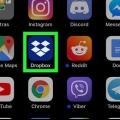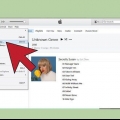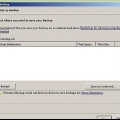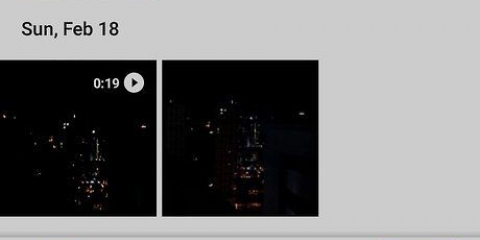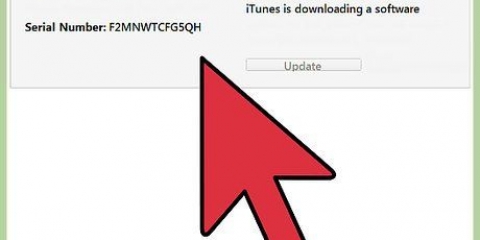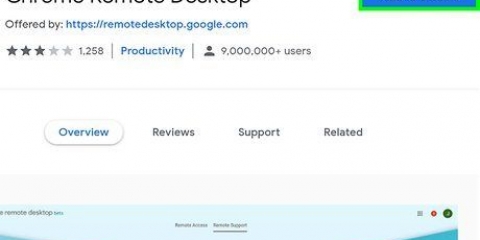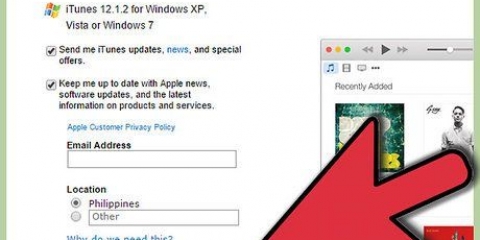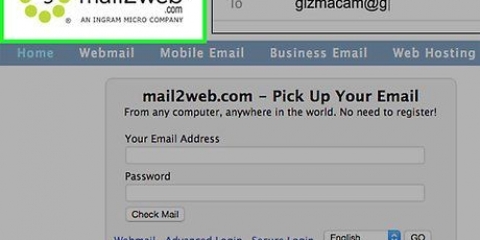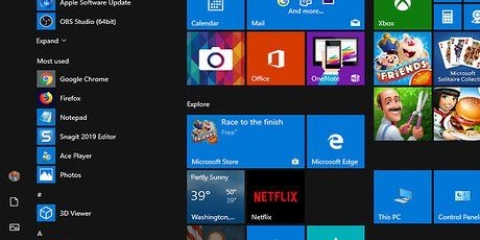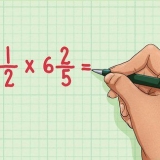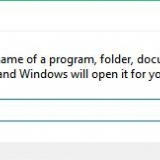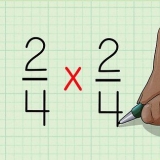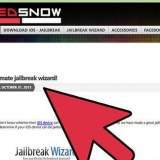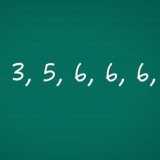Android: knacka på ⋯ och välj WhatsApp webb/skrivbord. iPhone: knacka på inställningar och välj WhatsApp webb/skrivbord.




Skicka whatsapp-meddelanden från din dator
Denna handledning visar dig hur du använder WhatsApp för Windows och macOS för att skicka meddelanden till dina kontakter. Se till att du har din Android-telefon eller iPhone redo, för du måste logga in på WhatsApp.
Steg

1. Använd en webbläsare, gå tillhttps://www.whatsapp.com. Om du har ett WhatsApp-konto kan du använda skrivbordsappen för att skicka meddelanden från din dator.

2. Klicka påMac eller Windows PC. Detta är i den vänstra kolumnen.

3. Klicka påLadda ner-knopp. Det här är den stora gröna knappen längst ner i den högra kolumnen. Om du klickar på den laddas installationsfilen ner till din dator.
Du kanske är på Spara eller Spara fil måste klicka för att slutföra nedladdningsprocessen.

4. Installera WhatsApp. Dubbelklicka på installationsfilen (i Windows slutar den med .exe och i macOS på .dmg) och följ instruktionerna på skärmen för att installera programmet. När installationen är klar öppnas appen och visar en QR-kod som du behöver skanna med din telefon.

5. Öppna WhatsApp på din Android-enhet eller iPhone. Det är den gröna och vita telefonikonen som vanligtvis finns på startskärmen eller i applådan (om du använder Android).

6. Öppna WhatsApp Web på din Android-enhet eller iPhone. Vilka steg du tar beror på din telefon:

7. Håll telefonens skanner framför QR-koden på din datorskärm. WhatsApp på din telefon kommer automatiskt att läsa koden och logga in dig på WhatsApp på din dator.
Du kan lägga undan din telefon nu om du vill.

8. Klicka på+ i whatsapp. Detta är uppe till vänster i WhatsApp. En lista över dina kontakter visas på skärmen.

9. Klicka på kontakten du vill skicka ett meddelande till. En konversation med den kontakten öppnas nu i den högra kolumnen.

10. Skriv ditt meddelande. Klicka med musen i textrutan längst ner i högerspalten för att börja skriva.
För att lägga till emojis, klicka på det leende ansiktet bredvid textrutan och välj sedan en emoji.

11. Klicka på skicka-knappen. Detta är pappersflygplanet i det nedre högra hörnet av skärmen. Meddelandet kommer att skickas till den valda kontaktpersonen.
"Skicka whatsapp-meddelanden från din dator"
Оцените, пожалуйста статью